„IPhone 11“ negalima siųsti el. Pašto per „Mail“ programą
įvairenybės / / August 05, 2021
Mūsų užimtame ir darbingame gyvenime el. Paštas tampa vienu patikimiausių ir patogiausių naudoti platformą - bendrauti su kitais, ypač dalintis oficialiais dokumentais, laiškais, programomis, kitomis bylomis ir daugiau. El. Pašto paskyros sukūrimas, prisijungimas ir prisijungimas per interneto ryšį suteiks jums platformą, kur visada galėsite prisijungti prie savo darbo ar verslo. Tačiau kai kurie vartotojai negali įjungti el. Pašto per „Mail“ programą „iPhone 11“. Norėdami išspręsti šią problemą, patikrinkite keletą būdų.
Norėdami gauti pranešimus apie naujus el. Laiškus „iPhone“, jums reikės aktyvaus interneto ryšio, ar jis gali būti mobiliojo ryšio duomenys arba „Wi-Fi“. Tačiau kartais vartotojai negali siųsti el. Laiškų per tam tikrą pašto programą, kuri atrodo gana dirginantis. Įsitikinkite, kad pašto serveriai veikia tinkamai, ar neveikia, o jūsų darbinio el. Pašto paskyros pranešimas visada yra įjungtas.
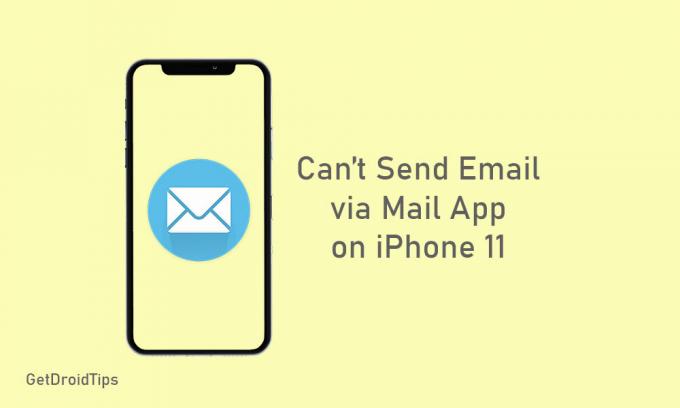
Turinys
-
1 Veiksmai, kaip išspręsti nepavyksta siųsti el. Pašto per „iPhone 11“ programą
- 1.1 1. Perkraukite „iPhone 11“
- 1.2 2. Atnaujinti interneto ryšį
- 1.3 3. Patikrinkite išsiųstųjų aplanką
- 1.4 4. Patikrinkite „Mail App“ nustatymus
- 1.5 5. Patikrinkite „Mail App“ ekrano laiką
- 1.6 6. Atstatyti tinklo nustatymus
- 1.7 7. Ištrinkite ir pridėkite el. Pašto paskyrą
Veiksmai, kaip išspręsti nepavyksta siųsti el. Pašto per „iPhone 11“ programą
Pabandykite prisijungti, patikrinti pašto abonementą ir pabandyti siųsti el. Laiškus per bet kurią naršyklę. Jei viskas atrodo gerai, tai reiškia, kad el. Pašto serveris veikia gerai. Tokiu atveju jūsų „iPhone 11“ turi tam tikrų su programine įranga susijusių problemų, kurias turite išspręsti atlikdami kelis toliau nurodytus veiksmus.
1. Perkraukite „iPhone 11“
- Ilgai kelias sekundes vienu metu paspauskite „Power“ / „Side“ ir „Volume Up“ klavišus.
- Ekrane pasirodys „Slide to Power off“ juosta, tada atleiskite abu mygtukus.
- Dabar vilkite / slinkite juostą, kad išjungtumėte „iPhone 11“.
- Palaukę porą sekundžių, palaikykite paspaudę maitinimo / šoninį mygtuką, kol pasirodys „Apple“ logotipas.
Dabar patikrinkite, ar galite siųsti el. Laiškus per pašto programą, ar ne. Jei ne, tada atlikite kitą žingsnį.
2. Atnaujinti interneto ryšį
Kartais atnaujinus interneto ryšį įrenginyje bus išspręsta dauguma su internetinėmis paslaugomis susijusių problemų.
- „IPhone“ pagrindiniame ekrane eikite į „Nustatymai“.
- Palieskite „Wi-Fi“ arba „Mobile Data“ ir išjunkite perjungiklį.
- Palaukite kelias sekundes ir vėl įjunkite, kad patikrintumėte pašto programos problemą.
3. Patikrinkite išsiųstųjų aplanką
Jei žinote, visi nesėkmingai išsiųsti el. Laiškai išsaugomi jūsų pašto paskyros aplanke „Siunčiamieji“. Taigi, jei nepavyksta išsiųsti jūsų išsiųstų el. Laiškų, galite juos pamatyti visus. Bet jei išsiųstųjų aplankas tuščias arba nematote neseniai išsiųstų el. Laiškų, tai reiškia, kad visi šie el. Bet jūsų „iPhone“ pašto programa apie tai nepranešė.
- Eikite į „Mail“ programą> Viršutinėje dešinėje pusėje bakstelėkite Pašto dėžutės> Bakstelėkite Išsiųstieji.
4. Patikrinkite „Mail App“ nustatymus
- Eikite į „iPhone“ nustatymus.
- Pasirinkite Slaptažodžiai ir paskyros> pasirinkite savo el. Pašto paskyrą.
- Tada bakstelėkite savo el. Pašto adresą, kad peržiūrėtumėte paskyros informaciją, kuri taip pat apima gaunamus ir siunčiamus el. Pašto serverius.
5. Patikrinkite „Mail App“ ekrano laiką
- Bakstelėkite „iPhone“ nustatymai> pasirinkite Ekrano laikas.
- Bakstelėkite Turinio ir privatumo apribojimai.
- Jei būsite paraginti, tęskite ekrano laiko kodą.
- Palieskite „Leidžiamos programos“> raskite „Mail“ programą ir įsitikinkite, kad ji įjungta.
6. Atstatyti tinklo nustatymus
- Eikite į „iPhone“ nustatymus.
- Bakstelėkite Bendra> slinkite žemyn ir bakstelėkite Reset.
- Pasirinkite Reset Network Settings ir, jei paprašys, įveskite kodą.
- Tada dar kartą palieskite Reset Network Settings, kad patvirtintumėte procesą.
- Iš naujo paleiskite „iPhone 11“ ir dabar patikrinkite pašto programą.
7. Ištrinkite ir pridėkite el. Pašto paskyrą
Jei jums niekas netinka, pabandykite ištrinti el. Pašto abonementą iš pašto programos ir pridėkite jį dar kartą.
- Pradiniame ekrane palieskite Nustatymai.
- Bakstelėkite Slaptažodžiai ir paskyros.
- Pasirinkite el. Pašto paskyrą, kurią norite ištrinti.
- Bakstelėkite parinktį Ištrinti paskyrą.
Dabar vėl pridėkite jį atlikdami toliau nurodytus veiksmus.
- Eikite į Nustatymai> pasirinkite Slaptažodžiai ir paskyros> bakstelėkite Pridėti paskyrą.
- Iš sąrašo pasirinkite el. Pašto teikėją.
- Įdėkite savo el. Pašto ID ir slaptažodį> bakstelėkite Kitas.
- „Mail“ programa patikrins jūsų el. Pašto paskyrą.
- Tada pasirinkite išsamią informaciją iš savo el. Pašto paskyros ir bakstelėkite Išsaugoti.
Tačiau taip pat galite rankiniu būdu pridėti savo el. Pašto paskyrą skiltyje „Nustatymai“> „Slaptažodžiai ir paskyros“> Pridėti paskyrą> Kita> Pridėti pašto abonementą> Įveskite visą informaciją> bakstelėkite Kitas, kad pridėtumėte el. Pašto adresą> bakstelėkite Atlikta.
Viskas, vaikinai. Tikimės, kad šis vadovas jums buvo naudingas. Žemiau galite pakomentuoti bet kokias užklausas.
Subodhui patinka rašyti turinį, nesvarbu, ar jis susijęs su technologijomis, ar kitokį. Metus rašęs technikos tinklaraštyje, jis tampa tuo aistringas. Jis mėgsta žaisti žaidimus ir klausytis muzikos. Be tinklaraščių rašymo, jis yra priklausomas nuo žaidimų kompiuterio versijų ir nutekėjimo išmaniesiems telefonams.



